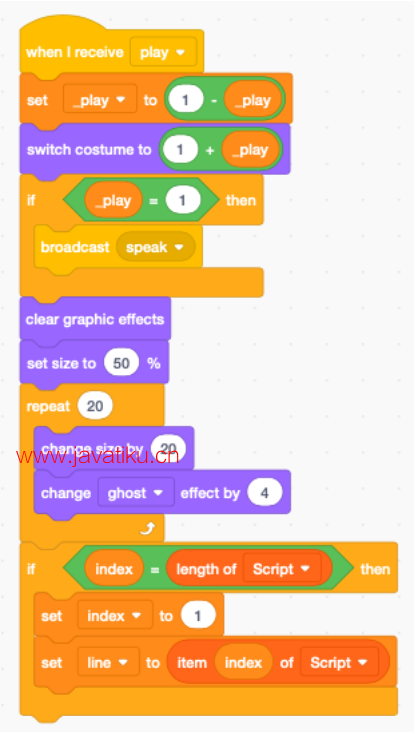Scratch编程教程-Scratch 设想(1/2)

Scratch项目经常涉及讲故事,如教程、动画、漫画、音乐视频等,它们都有一个开始和结束,具有线性进展的共同特征。在这一部分中,我们创建了一个框架来轻松排序和操作对话框、精灵移动和背景。
基本思想是利用脚本或场景来实现。这是一个列表,其中每一行都描述了故事发生的时刻,包含所有参与者的对话,他们在何时做什么以及他们在哪里。我们可以在https://scratch.mit.edu/projects/399904114 中找到这个框架。
11.1 脚本列表
该程序的主要数据结构是脚本列表,它包含所有对话行。
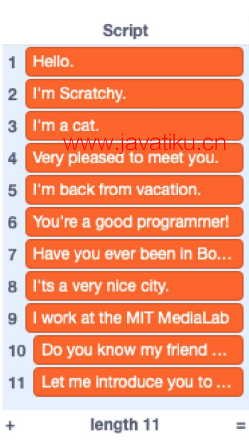
为了创建场景,最简单的方法是显示脚本并通过以下方式进行编辑:
- 点击“添加新项目”按钮以添加新行;
- 点击“x”按钮以删除行;
- 按下“返回”按钮以返回到列表;
- 按下“S”切换布尔变量“script”并显示或隐藏脚本列表。
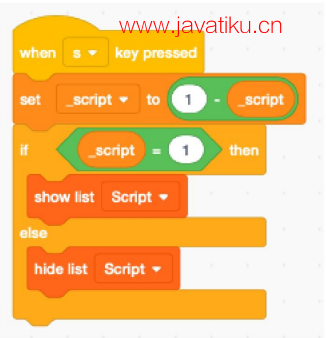
11.2 添加注释
画布包含一个注释,概述该程序可以做什么以及如何使用该程序。
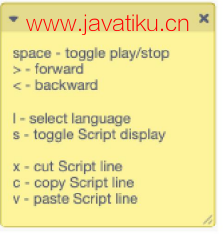
11.3 进度条
为了指示进度,我们将使用进度条,就像YouTube中使用的那样。我们称之为“服装”,将其变成YouTube中的红色,没有轮廓。重要的是使其与屏幕的长度(480像素)和10像素高度完全一致。
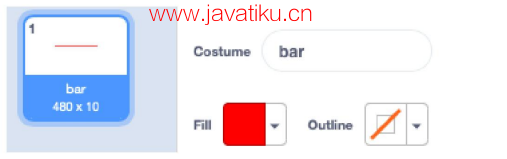
它的放置必须使原点位于中心。一开始我们将大小设置为100%,将幻影效果设置为50%透明度。当脚本索引移动时,我们将更新“progress bar”,它覆盖了屏幕的整个区域。

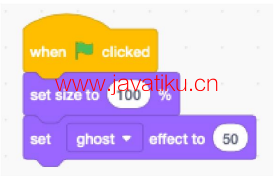
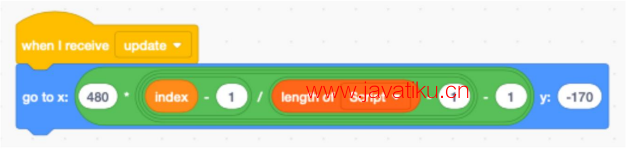
11.4 播放/停止
除了进度条外,播放/停止按钮是主要的用户界面元素。程序加载时,它将从头开始播放。
我们创建了一个名为 Bar 的新 Sprite,它有两种外观:
- 播放按钮
- 停止按钮
两者都居中且大小相同(38×51 像素)。
在开始时,我们
- 将精灵放在中心
- 将
_play设置为 0
将开始播放的广播
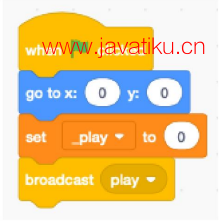
按空格键在播放和停止之间切换。
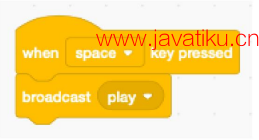
单击大的、半透明的播放/停止按钮也是如此。
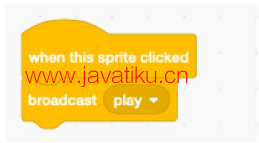
_play 变量是一个在 0 和 1 之间切换的布尔变量。将 1 添加到它让我们设置外观。
_play = 0,停止,显示播放按钮(服装1)_play = 1,播放,显示停止按钮(服装2)
如果 _play = 1,广播 消 speak。
播放/停止按钮的每次切换都会执行一个动画:
- 从中心开始缩小(大小 = 50%)
- 变大并变得透明
如果索引在最后一个脚本位置,我们将索引设置为第一个位置。这允许从头开始而不是从最后一个脚本位置重新开始。